Sommaire
Auteur
Actualité
Mise à jour le 26 Dec, 2025

Puis-je cloner un disque dur Windows avec un Mac ?
Oui ! Cloner un disque dur Windows sur un Mac peut paraître complexe, mais avec les bons outils et les bonnes étapes, c'est simple. Que vous souhaitiez transférer des données ou sauvegarder vos fichiers, le clonage permet de créer une copie exacte de votre disque Windows. Et le meilleur dans tout ça ? C'est réalisable tout en conservant le disque bootable.
Ce guide d' EaseUS vous expliquera tout ce que vous devez savoir pour démarrer et réaliser le clonage. Voyons maintenant les détails.
Ce dont vous avez besoin pour cloner un disque dur Windows sur Mac
Avant de commencer le clonage, assurez-vous que tout le nécessaire est prêt. Le clonage nécessite du matériel et des logiciels importants, et il est important de comprendre pourquoi les outils tiers sont souvent préférables aux solutions intégrées pour macOS.
Ce dont vous aurez besoin
- ✅Un appareil Mac
Assurez-vous que votre Mac est en bon état de fonctionnement et dispose de suffisamment d'espace de stockage pour gérer le processus.
- ✅Source du disque dur Windows
Connectez le disque Windows à cloner à votre Mac via USB ou SATA. Ce disque contient tous les fichiers et configurations système à copier.
- ✅Destination Drive
Le lecteur de destination doit avoir une capacité suffisante pour stocker tout le contenu du disque dur Windows. Il peut s'agir d'un lecteur externe ou interne.
- ✅Logiciel de clonage de disque fiable
Bien que l'utilitaire de disque macOS soit un outil intégré performant, il n'est pas possible de l'utiliser pour cloner un disque NTFS. Pour cela, il est conseillé d'utiliser des outils professionnels comme EaseUS Partition Master for Mac.
Maintenant, c'est parti, armés de toutes ces nouvelles connaissances. Ajoutez cette page à vos favoris et partagez-la si quelqu'un souhaite en savoir plus.
Comment cloner un disque dur Windows sur Mac
Étant donné que macOS ne prend pas en charge nativement les disques NTFS au-delà des fonctionnalités de lecture de base, EaseUS Partition Master pour Mac s'avère un outil indispensable. Il offre une compatibilité NTFS transparente, permettant ainsi un accès complet en lecture et en écriture à votre disque Windows sur un Mac. Il vous permet même de conserver le démarrage de votre disque dur Windows après clonage.
Grâce à son interface conviviale, les débutants comme les informaticiens expérimentés peuvent garantir que tous les fichiers système sont correctement copiés sur le nouveau disque dur. Maintenant que vous disposez de l'outil adéquat, voici les instructions pour le clonage.
Étape 1. Installez et connectez un nouveau disque à l'ordinateur Mac, lancez EaseUS Partition Master for Mac, puis cliquez sur « Cloner » dans la section Capacités. Cliquez sur l'icône « + » pour parcourir et localiser le disque macOS et le nouveau disque cible.
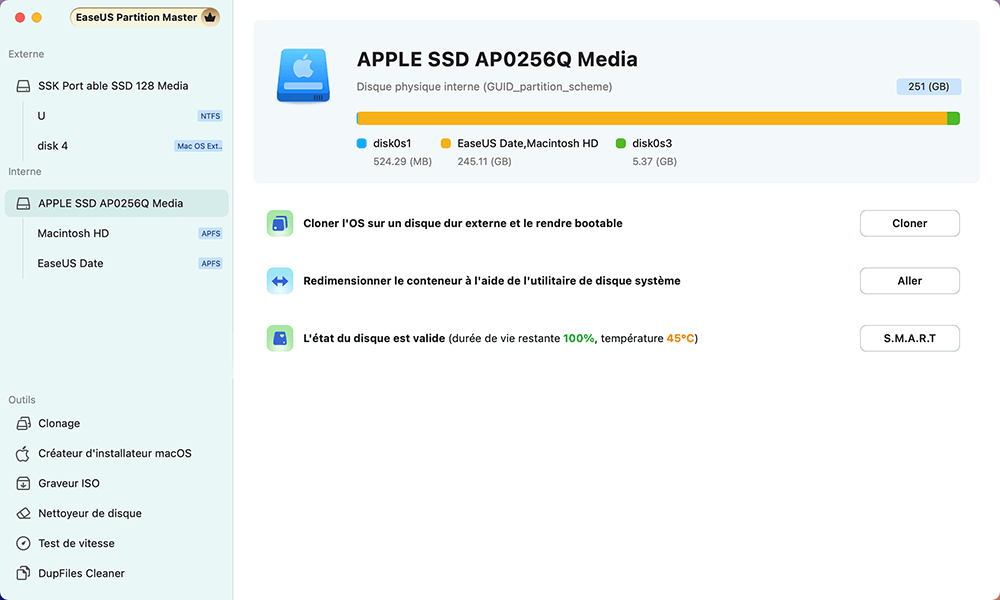
Étape 2. Sélectionnez le disque source et le disque de destination et cliquez sur « Sélectionner » pour confirmer.
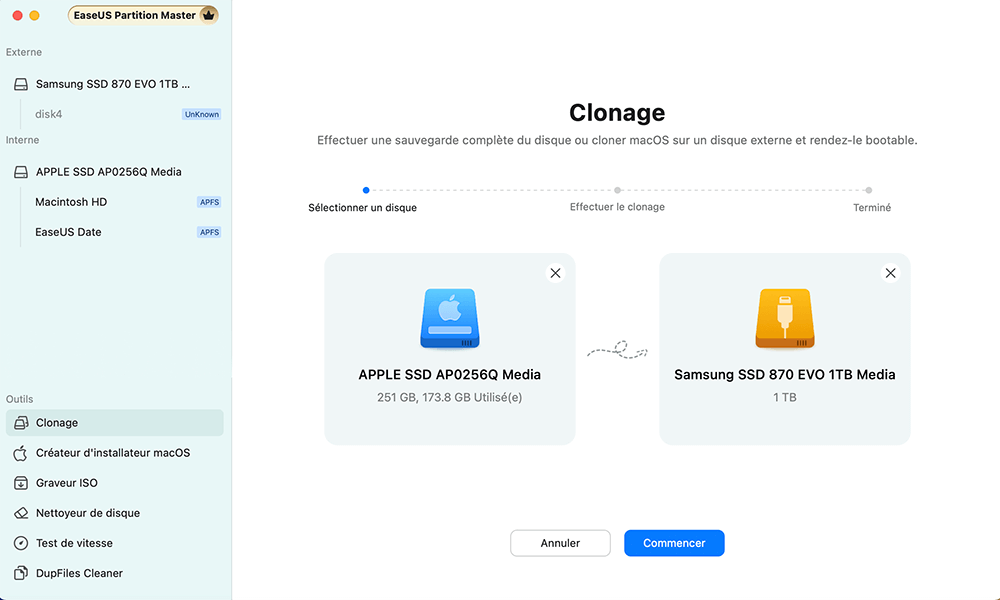
Étape 3. Confirmez que vous avez sélectionné le disque macOS correct et le nouveau disque cible sur lequel vous souhaitez cloner et mettre à niveau le disque macOS. Ensuite, cliquez sur « Commencer » et sur « Oui » pour confirmer si EaseUS Partition Master for Mac vous demande de confirmer l'opération.
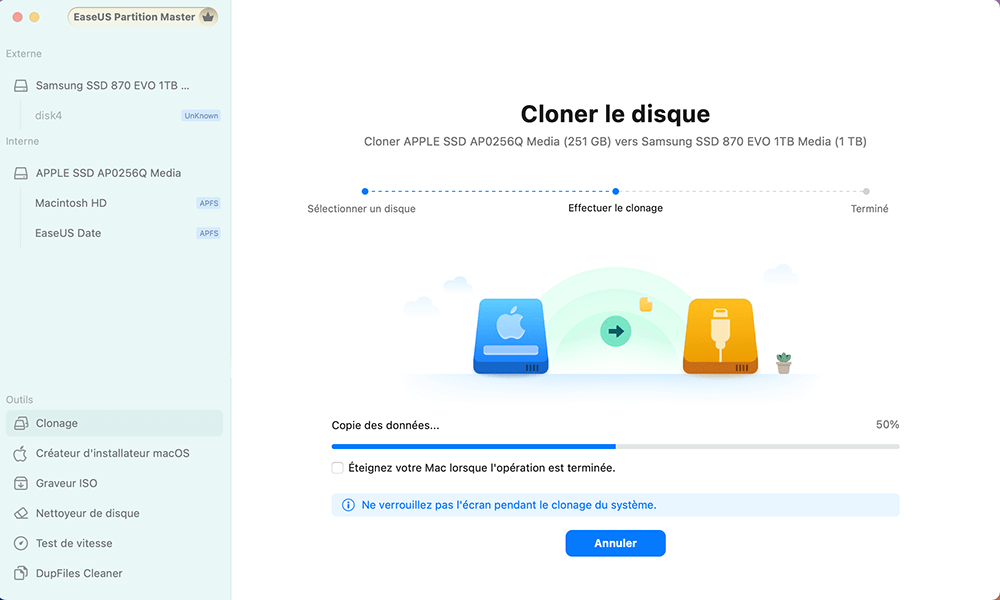
Étape 4. Patientez et laissez EaseUS Partition Master for Mac terminer le clonage de l'ancien disque macOS sur le nouveau disque cible.
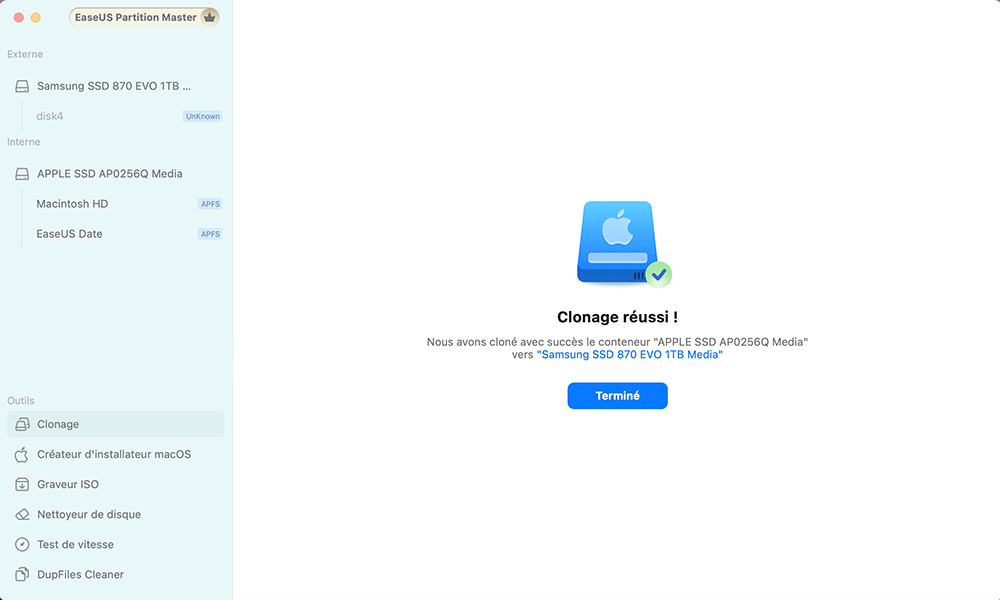
Les étapes ci-dessus expliquent comment cloner votre disque dur Windows via EaseUS Partition Master for Mac, ce qui simplifie chaque étape, garantissant que :
- Le lecteur source (votre disque dur Windows) et le lecteur de destination sont sélectionnés avec précision.
- La capacité de démarrage du lecteur cloné est préservée, il est donc prêt à être utilisé immédiatement.
- L'intégrité des données est maintenue tout au long du processus.
Que vous effectuiez un clonage pour des sauvegardes, des migrations ou des mises à niveau du système, cet outil fournit la solution idéale pour cloner votre disque dur Windows directement à partir d'un Mac.
Conclusion
Cloner un disque dur Windows sur un Mac peut paraître compliqué, mais grâce à des outils comme EaseUS Partition Master for Mac, c'est tout à fait réalisable. Ce guide explique comment préparer le matériel, activer NTFS et effectuer le clonage.
EaseUS Partition Master se distingue par sa richesse fonctionnelle et son interface intuitive permettant de gérer la quasi-totalité des tâches complexes, comme le clonage NTFS. Qu'il s'agisse de transférer des données volumineuses ou de garantir des sauvegardes hautement sécurisées, cet outil est le meilleur du marché.
Voir aussi :
FAQ sur le clonage du disque dur Windows sur Mac
Des questions ? Trouvez ci-dessous les réponses aux questions les plus fréquentes.
1. Puis-je utiliser le même disque dur pour Windows et Mac ?
Oui, mais seulement s'il est formaté dans l'un des systèmes de fichiers pris en charge par les deux systèmes d'exploitation, comme exFAT. Attention : le formatage supprimera toutes les données ; il est donc conseillé d'effectuer une sauvegarde préalable des fichiers.
Si votre objectif est d'exécuter Windows et macOS sur le même appareil, envisagez d'utiliser Boot Camp ou un logiciel de virtualisation.
2. Puis-je cloner un disque dur externe sur un autre sur Mac ?
Absolument ! Cloner un disque dur externe sur un autre sur Mac est simple grâce à des outils comme EaseUS Partition Master. Connectez les deux disques à votre Mac, lancez le logiciel et suivez les étapes de clonage. Le logiciel vous guidera tout au long du processus pour garantir la sécurité de vos données.
3. Un Mac peut-il exécuter Windows ?
Oui, vous pouvez exécuter Windows sur un Mac. Utilisez Boot Camp ou un logiciel spécifique pour installer Windows sur votre Mac et ainsi bénéficier d'un système à double démarrage. Vous pouvez également utiliser des logiciels comme Parallels Desktop ou VMware Fusion pour exécuter Windows sur macOS.
Comment pouvons-nous vous aider ?
Auteur
Mise à jour par Soleil
Soleil est passionnée d'informatique et a étudié et réalisé des produits. Elle fait partie de l'équipe d'EaseUS depuis 5 ans et se concentre sur la récupération des données, la gestion des partitions et la sauvegarde des données.
Commentaires sur les produits
-
J'adore le fait que les modifications que vous apportez avec EaseUS Partition Master Free ne sont pas immédiatement appliquées aux disques. Cela facilite grandement la simulation de ce qui se passera une fois que vous aurez effectué tous les changements. Je pense également que l'aspect général et la convivialité d'EaseUS Partition Master Free facilitent tout ce que vous faites avec les partitions de votre ordinateur.
En savoir plus -
Partition Master Free peut redimensionner, déplacer, fusionner, migrer et copier des disques ou des partitions ; convertir en local, changer l'étiquette, défragmenter, vérifier et explorer la partition ; et bien plus encore. Une mise à niveau premium ajoute une assistance technique gratuite et la possibilité de redimensionner des volumes dynamiques.
En savoir plus -
Il ne crée pas d'image à chaud de vos disques et ne les aligne pas, mais comme il est associé à un gestionnaire de partitions, il vous permet d'effectuer plusieurs tâches à la fois, au lieu de simplement cloner des disques. Vous pouvez déplacer les partitions, les redimensionner, les défragmenter, etc., ainsi que les autres outils que vous attendez d'un outil de clonage.
En savoir plus
Articles liés
-
5 Meilleurs logiciels gratuits pour convertir MBR en GPT
![author icon]() Arnaud 26/12/2025
Arnaud 26/12/2025 -
Retrouver disque dur disparu après la mise à jour de Windows 11/10 (sans perte de données)
![author icon]() Mélanie 26/12/2025
Mélanie 26/12/2025 -
![author icon]() Arnaud 26/12/2025
Arnaud 26/12/2025 -
Résolu : Diskpart répertorie les volumes. Il n'y a pas de volumes.
![author icon]() Aveline 26/12/2025
Aveline 26/12/2025
Sujets d'actualité en 2025
EaseUS Partition Master

La version 20.0 est disponible - prise en charge complète de l'exFAT, partitionnement de disque simplifié et optimisation des performances PC.










